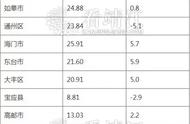投影仪可以将电脑屏幕、手机屏幕上的内容投射到大屏幕上,从而使大家可以更清晰地看到电脑屏幕上的内容。它还可以用于演示、培训、会议等场合,以及家庭影院等娱乐活动。相比于电视机的成本更加便宜,几千块的投影仪就能享受到更大的屏幕,投影仪也足够轻便,随手就能拿起,随意摆放,逐渐受到广大年轻消费者的喜爱与认同。然而很多用户在选购投影仪时,不知道如何将投影仪连接到电脑上,下面小编将详细讲解。
一、有线的情况下
1、笔记本连接投影仪,使用VGA 线将笔记本电脑与投影仪视频接口连接起来,并设置投影仪的信号源为电脑或者RGB,然后投影仪上就会出现笔记本当前播放的内容(或者桌面)。
点击鼠标右键,打开“屏幕分辨率”选项,然后选择“连接到投影仪”,如果没有,则表现笔记本电脑与投影仪连接失败,检查接口是否松动。桌面会跳出投影仪相关设置选项,选择“复制”,并点击“确定”。设置完成后,一般电脑的分辨率都会自动适配投影仪,以便输出的画面可以达到最佳效果。
2、投影仪怎样连接电脑:台式机连接投影仪
台式机电脑连接投影仪的.方法有两种,一种是投影机连接电脑显卡(主机)接口,再将电脑显示器的VGA线连接到投影仪的输出接口(这种条件必须投影仪有VGA OUT接口)。另一种就是买个1分2的VGA分频器,分频器连接电脑显卡,2个输出一个连接显示器一个连接投影机,这种相对比较好用点。
设置台式机电脑的刷新率,与投影仪的保持一致,然后点击投影仪上的“monitor”,不出意料投影仪上就有画面显示了。台式电脑的VGA线只能连接主机和投影机,此时投影机就是显示器,台式机跟笔记本不一样,笔记本上有VGA口连接投影机,切换一下就能投影了。如果你想投影机和台式电脑显示器都能显示,那就在机箱上的VGA口插一个分屏器,分屏器上有多个VGA接口,一个连显示器 ,一个连投影机就行。DVI转VGA跟VGA是一样的。

二、无线连接
1、使用环境没有WiFi时,可以打开投影仪,在主页面选择“直接投影”;如果环境中使用WiFi时,可以选择“电脑投屏”,然后执行以下的操作。
2、Windows电脑需要进入BenQ官网,搜索产品型号,然后下载“Airpin投屏PC端驱动”,并安装在电脑上就可以直接投影屏幕了;苹果笔记本不需要下载,只需要选择“镜像投影”就可以了。
3、打开投影仪的WiFi,确保笔记本电脑与投影仪连接在同一WiFi下,然后选择电脑投影屏幕。
4、上面的步骤结束后,调整投影仪的位置,就可以把电脑上的画面投影出来了。
三、投影仪怎样连接电脑:需要注意相关事项
注意VGA信号线必须拧紧,否则可能出现投影图像偏色的问题,如果拧紧后问题仍未解决,则可更换连接线尝试。另外,连接了VGA信号线后,如果需要使用遥控器来操作计算机的话,还必须连接信号控制线。
一般用户都会将17寸CRT显示器设置成1024*768@85或是更高的分辨率和刷新率,但是当用一个视频分配器同时连接显示器和投影机的时候,应注意分辨率和刷新率的设定。当投影机出现输入信号超出范围的提示时,应当适当降低显卡的分辨率和刷新率,否则投影机无法识别图像。
另外,投影机也必须跟电脑“门当户对”,才可以得出最好的投影效果,例如投影机的分辨率比较高,就必须使用一台支持高分辨率的计算机来与之匹配。
除了台式电脑,投影机更多的是连接笔记本电脑,特别是出现了便携式投影机之后,笔记本电脑 投影仪的组合已经成为移动办公人士的另一选择。
笔记本一般都提供D-Sub 15针VGA输出接口,再加上自身的LCD显示器,因此没必要使用视频分配器连接,但需要注意的是输出模式,笔记本电脑一般提供三种输出模式:仅液晶屏幕输出,仅VGA端口输出和液晶屏幕与VGA端口同时输出,默认状态是仅液晶输出,因此在连接投影机时,需要更改笔记本的输出模式。